百度云盘音乐怎样转成手机铃声 如何将百度云音乐设为手机铃声
更新时间:2023-06-05 12:57:06作者:yang
在手机铃声方面,很多人都喜欢自己设置一些特别的音乐来提醒自己接电话或收到短信,而百度云音乐拥有大量的高质量音乐资源,很多人也想将其转化为手机铃声。但是不少人却不知道该如何实现这一操作。今天我们就来探讨一下,百度云盘音乐怎样转成手机铃声,以及如何将百度云音乐设置为手机铃声。
方法如下:
1、运行“百度网盘”。
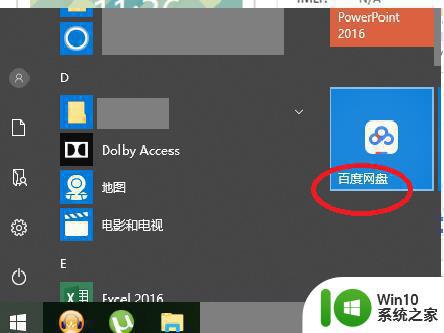
2、进入歌曲存放文件夹。
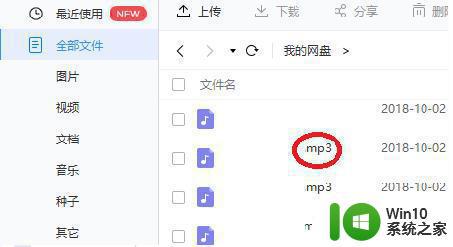
3、选择需要的歌曲点击“下载”。
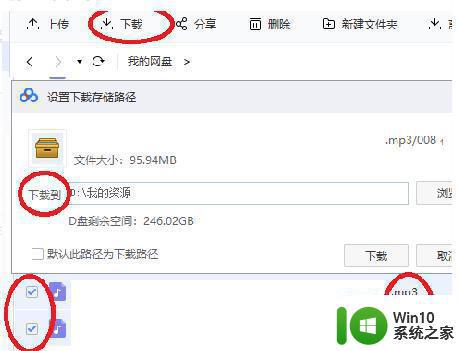
4、在电脑上运行itools。
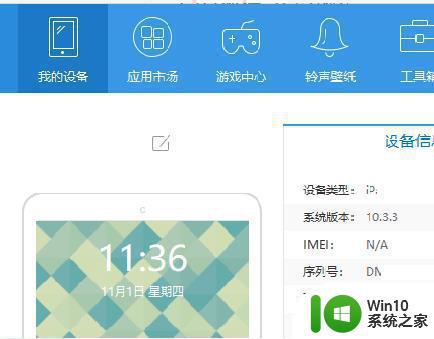
5、点击左侧任务栏“铃声”。
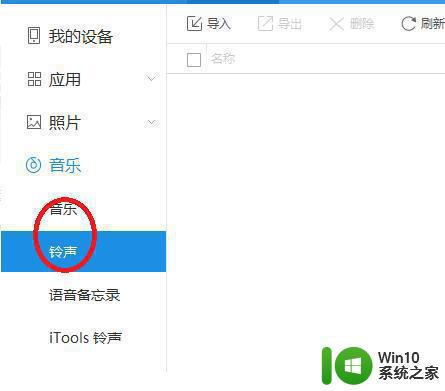
6、点击“导入”选择刚下好的音乐。
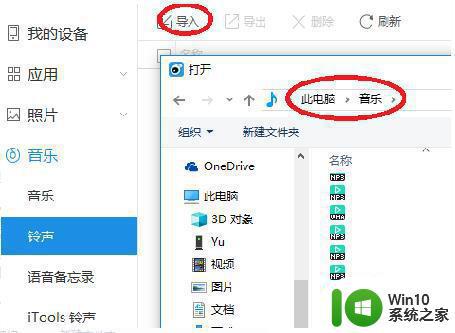
7、勾选确认,将歌曲导入。
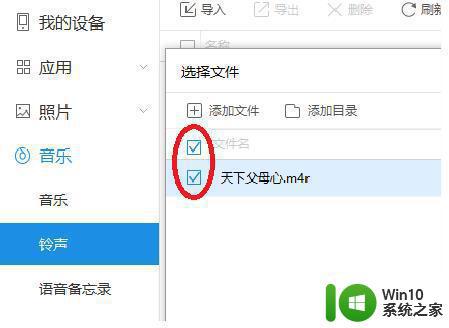
8、完成后即可在“电话铃声”中找到。
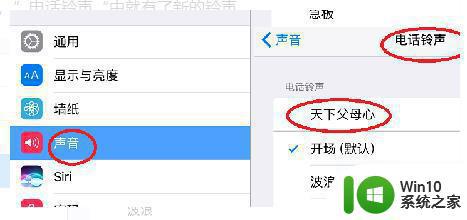
以上就是如何将百度云盘中的音乐转换为手机铃声的全部步骤了,如果您也遇到了这种情况,可以按照小编的方法尝试解决,希望这篇文章对您有所帮助。
百度云盘音乐怎样转成手机铃声 如何将百度云音乐设为手机铃声相关教程
- 怎么把音乐设置为手机铃声 手机铃声设置教程
- iphone设置自定义铃声的方法 iphone铃声怎么设置成自己的音乐
- 百度键盘怎么关掉声音 手机如何关闭百度输入法打字声音
- 酷狗的音乐怎么设置成闹钟铃声 酷狗音乐闹钟铃声设置方法
- 来电铃声不一样是怎么回事 为什么手机来电铃声不一样
- 电脑音乐怎么转到手机 如何将电脑上的音乐传到手机
- 闹铃怎么设置自己想要的铃声 手机闹钟铃声设置方法
- 手机闹钟铃声怎么更换 iPhone闹钟铃声设置教程
- 设置闹钟铃声怎么设置 手机闹钟铃声设置方法
- 怎么关闭闹钟的铃声 华为手机怎么关闭闹钟的铃声
- 自定义闹钟铃声怎么添加歌曲 华为手机如何更改闹钟音乐
- 百度云网盘怎么添加好友 百度云添加好友在哪里
- U盘装机提示Error 15:File Not Found怎么解决 U盘装机Error 15怎么解决
- 无线网络手机能连上电脑连不上怎么办 无线网络手机连接电脑失败怎么解决
- 酷我音乐电脑版怎么取消边听歌变缓存 酷我音乐电脑版取消边听歌功能步骤
- 设置电脑ip提示出现了一个意外怎么解决 电脑IP设置出现意外怎么办
电脑教程推荐
- 1 w8系统运行程序提示msg:xxxx.exe–无法找到入口的解决方法 w8系统无法找到入口程序解决方法
- 2 雷电模拟器游戏中心打不开一直加载中怎么解决 雷电模拟器游戏中心无法打开怎么办
- 3 如何使用disk genius调整分区大小c盘 Disk Genius如何调整C盘分区大小
- 4 清除xp系统操作记录保护隐私安全的方法 如何清除Windows XP系统中的操作记录以保护隐私安全
- 5 u盘需要提供管理员权限才能复制到文件夹怎么办 u盘复制文件夹需要管理员权限
- 6 华硕P8H61-M PLUS主板bios设置u盘启动的步骤图解 华硕P8H61-M PLUS主板bios设置u盘启动方法步骤图解
- 7 无法打开这个应用请与你的系统管理员联系怎么办 应用打不开怎么处理
- 8 华擎主板设置bios的方法 华擎主板bios设置教程
- 9 笔记本无法正常启动您的电脑oxc0000001修复方法 笔记本电脑启动错误oxc0000001解决方法
- 10 U盘盘符不显示时打开U盘的技巧 U盘插入电脑后没反应怎么办
win10系统推荐
- 1 番茄家园ghost win10 32位官方最新版下载v2023.12
- 2 萝卜家园ghost win10 32位安装稳定版下载v2023.12
- 3 电脑公司ghost win10 64位专业免激活版v2023.12
- 4 番茄家园ghost win10 32位旗舰破解版v2023.12
- 5 索尼笔记本ghost win10 64位原版正式版v2023.12
- 6 系统之家ghost win10 64位u盘家庭版v2023.12
- 7 电脑公司ghost win10 64位官方破解版v2023.12
- 8 系统之家windows10 64位原版安装版v2023.12
- 9 深度技术ghost win10 64位极速稳定版v2023.12
- 10 雨林木风ghost win10 64位专业旗舰版v2023.12